亲爱的电脑小伙伴,你是否也有这样的烦恼:每次开机,Skype就像个顽皮的小精灵,蹦蹦跳跳地出现在你的屏幕上,让你不得不先跟它打个招呼。别急,今天就来教你如何把这个小精灵请出你的开机仪式,让你的电脑启动更加清爽!
Skype开机启动,是爱还是碍手碍脚?
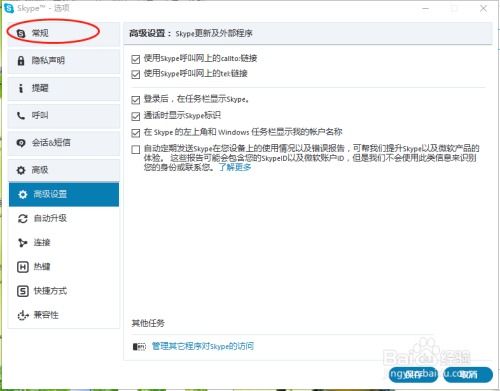
你知道吗,Skype开机启动这个功能,其实是个双刃剑。它一方面方便了你在需要时快速进入Skype进行通讯,另一方面,却可能让你的电脑启动速度变慢,甚至占用不必要的系统资源。所以,关闭它,有时候也是为了给电脑一个更轻盈的启动体验。
关闭Skype开机启动,我有妙招!
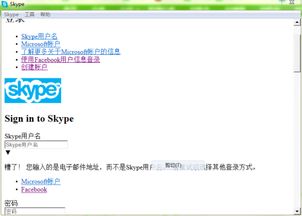
方法一:Skype设置大法
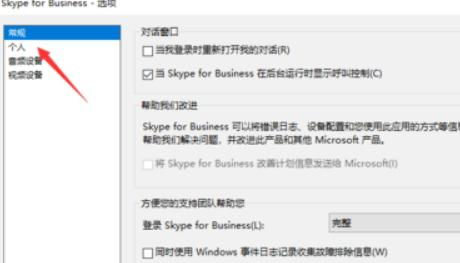
1. 打开Skype,点击右上角的设置图标,它就像一个神秘的魔法门。
2. 在设置菜单里,找到“工具”选项,点击它,就像打开了一扇通往新世界的大门。
3. 接着,点击“选项”,你会看到更多的设置选项,就像走进了一个琳琅满目的商店。
4. 在选项页面,找到“个人设置”,点击它,就像找到了你想要的宝贝。
5. 在个人设置页面,你会看到一个“当我登录到Windows时自启动应用”的选项,就像找到了关闭Skype开机启动的魔法按钮。取消勾选,然后点击“确定”,Skype开机启动就消失了!
方法二:任务管理器大法
1. 同时按下“Ctrl+Alt+delete”组合键,打开任务管理器,就像打开了一个神秘的世界。
2. 在任务管理器中,点击“启动”选项卡,就像走进了一个启动的世界。
3. 在启动项列表中找到Skype,就像找到了你的目标。
4. 点击Skype,然后点击右下角的“禁用”按钮,就像按下了关闭Skype开机启动的魔法按钮。
5. 重启电脑,Skype开机启动就再也不见了!
方法三:msconfig大法
1. 同时按下“Win+R”键,打开运行窗口,就像打开了一个通往电脑深处的通道。
2. 在运行窗口中输入“msconfig”,然后点击“确定”,就像进入了电脑的内心世界。
3. 在系统配置窗口中,点击“启动”选项卡,就像找到了启动的开关。
4. 在启动项列表中找到Skype,取消勾选,然后点击“应用”和“确定”。
5. 重启电脑,Skype开机启动就再也不见了!
关闭Skype开机启动,你值得拥有!
亲爱的电脑小伙伴,关闭Skype开机启动,让你的电脑启动更加清爽,让你的生活更加高效。快来试试这些方法吧,让你的电脑焕发新的活力!
